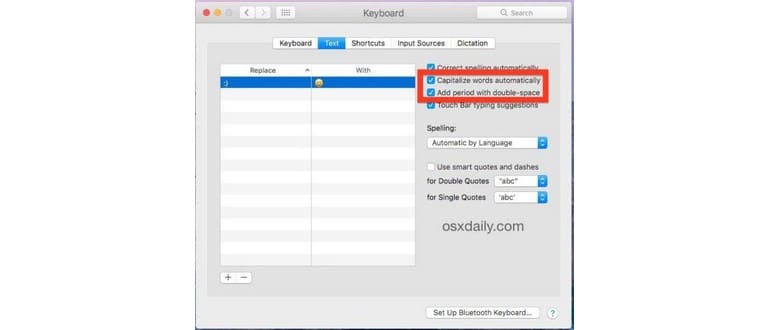Le versioni più recenti di MacOS supportano la possibilità di capitalizzare automaticamente le parole e di aggiungere periodi con un doppio spazio, due funzionalità di battitura che hanno avuto origine dal mondo iPhone e iPad, ma ora sono disponibili su Mac. Grazie alla capitalizzazione automatica, ogni parola all’inizio di una frase sarà in maiuscolo, inclusi i nomi propri. Allo stesso modo, il doppio spazio può essere utilizzato per inserire un punto ovunque tu voglia, sia alla fine di una frase che all’interno di essa. Vediamo come abilitare queste due pratiche funzionalità di digitazione di iOS sul tuo Mac.
Avrai bisogno di una versione moderna di macOS per avere queste capacità, qualsiasi cosa oltre le 10.12 includerà le funzionalità, mentre le versioni precedenti no.
Come abilitare la capitalizzazione automatica delle parole e il doppio spazio per periodo in Mac OS
- Apri il menu Apple e vai su Preferenze di Sistema, quindi seleziona «Tastiera»
- Vai alla scheda «Testo»
- Seleziona le caselle «In maiuscolo automaticamente le parole» e «Aggiungi periodo con doppio spazio»
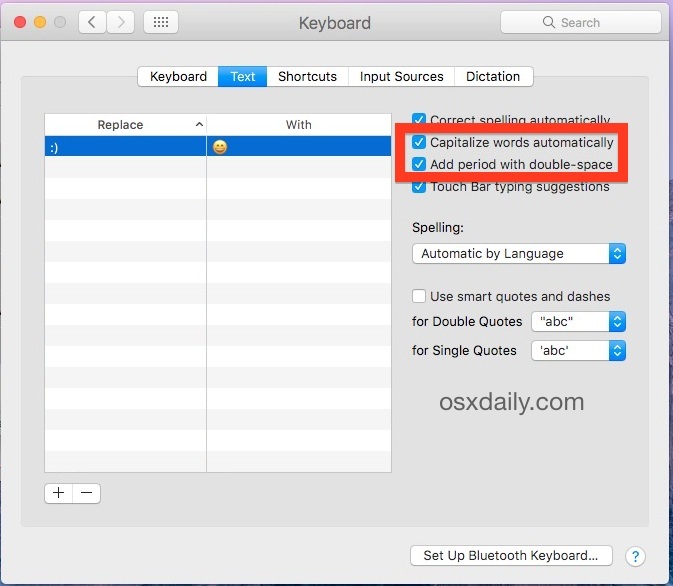
Facoltativamente, ma consigliato, puoi abilitare anche la correzione automatica per Mac selezionando la casella «Correggi ortografia automaticamente» nello stesso pannello delle preferenze. Questa è un’altra funzionalità amichevole per iPhone e iPad che gli utenti Mac potrebbero apprezzare.
Ora che hai abilitato la capitalizzazione automatica e il periodo con doppio spazio, puoi testare immediatamente le funzionalità in qualsiasi app o software di elaborazione testi. Che si tratti di Pages, Office/Word, Messaggi, TextEdit o qualsiasi altra applicazione, funzionano come descritto: quando premi due volte la barra spaziatrice, viene inserito un punto senza dover toccare il tasto del punto, e quando inizi una nuova frase, questa sarà automaticamente in maiuscolo senza bisogno di premere Maiusc.
Queste nuove abilità di digitazione potrebbero richiedere un po’ di tempo per abituarsi. Chi digita da lungo tempo o preferisce controllare con precisione il proprio input da tastiera potrebbe non essere particolarmente entusiasta di queste funzionalità e potrebbe decidere di non attivarle affatto. D’altra parte, molti utenti che passano da iOS a Mac potrebbero apprezzare queste semplificazioni nella digitazione.
Come sempre, puoi disabilitare le funzioni di auto-capitalizzazione e di auto-period semplicemente deselezionando le caselle. Se desideri, puoi anche eseguire impostazioni simili in iOS.
Novità e suggerimenti per il 2024
Con l’arrivo del 2024, Apple ha introdotto alcune funzionalità aggiuntive per migliorare ulteriormente l’esperienza di digitazione su Mac. Ad esempio, la nuova funzione di suggerimento intelligente delle parole, che fornisce suggerimenti in tempo reale mentre scrivi, aiuta a velocizzare la scrittura e a ridurre gli errori. Assicurati di esplorare queste impostazioni per una digitazione ancora più fluida.
Inoltre, molti utenti stanno scoprendo l’importanza della personalizzazione delle scorciatoie da tastiera. Puoi adattare le scorciatoie per le azioni più comuni per rendere il tuo flusso di lavoro più efficiente. Dai un’occhiata alle Preferenze di Sistema per configurare le scorciatoie che meglio si adattano al tuo stile di lavoro.
Infine, non dimenticare di tenere sempre aggiornato il tuo sistema operativo. Aggiornamenti regolari non solo introducono nuove funzionalità, ma migliorano anche la sicurezza e le prestazioni generali del tuo Mac. Rimanere al passo con gli aggiornamenti ti assicura di avere sempre le migliori funzionalità a portata di mano.